Top 6 iPhone zu Android Datentransfer-Apps zur drahtlosen Datenübertragung
Sep 06, 2024 • Filed to: Datenübertragung auf das iPhone • Proven solutions
Der Datentransfer zwischen iPhone und Android-Gerät ist durch die Datentransfer-Apps so einfach wie nie zuvor geworden. Der beste Teil der Datenübertragungs-Apps ist, dass Sie Ihre iPhone Daten drahtlos an Android übertragen können. In diesem Leitfaden haben wir die beste iOS zu Android Transfer-App besprochen, die die schnellste Geschwindigkeit bei der Übertragung der Daten bietet.
Teil 1: Die besten iOS zu Android Apps
1. Google Drive:
Das Google hat es sehr einfach gemacht, iOS-Daten auf ein Android-Gerät zu übertragen, indem es die Google Drive-App gestartet hat. Das Google-Laufwerk ist eine der ultimativen Möglichkeiten, Daten vom iPhone an die Android-App zu übertragen. Mit Google Drive können Sie Daten innerhalb weniger Minuten von iOS auf Android umstellen.
Funktionen:
Unterstützte Datentypen:
Vorteile:
Nachteile:
Der einzige Nachteil des Google-Laufwerks ist, dass seine Upload- und Download-Geschwindigkeit sehr gering ist.

2. SHAREit:
Die SHAREit App ist eine weitere gute iOS zu Android Transfer-App. Es wird von vielen Menschen verwendet, um verschiedene Arten von Daten auszutauschen. Es hat eine enorme Popularität erlangt, nur wegen der hohen Übertragungsgeschwindigkeit. Es hat bemerkenswerte Funktionen, die diese App sehr nützlich und vielseitig machen.
Funktionen:
Unterstützte Datentypen:
Es unterstützt fast alle Datentypen wie PDF, Bilder, Videos, GIF, Vektorbild, Audio und viele andere.
Vorteile:
Nachteile:
Die App funktioniert nicht richtig mit den mobilen Geräten mit niedrigem Speicherplatz.
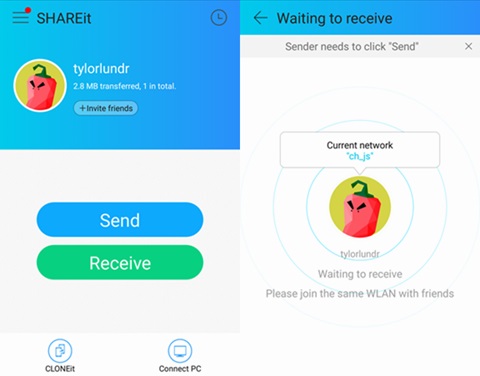
3. Move to Android:
Die Move to Android App ist eine iPhone zu Android Transfer-App. Diese App kann nur Nachrichten übertragen. Aus diesem Grund ist sie nicht weit verbreitet und beliebt. Es kann jedoch Textnachrichten sehr effektiv vom iPhone auf Android übertragen.
Funktionen:
Unterstützte Datentypen:
Es unterstützt nur einen Datentyp, nämlich Textnachrichten.
Vorteile:
Die App überträgt Textnachrichten schnell und effizient.
Nachteile:

4. Samsung Smart Switch:
Die Samsung Smart Switch App ist auch eine der besten drahtlosen Übertragungsanwendungen. Es ist eine kostenlose iPhone to Android App, die im Google Play Store erhältlich ist. Sie können auch Daten von Ihrem alten Android-Gerät mit Hilfe desselben auf ein neues verschieben.
Funktionen:
Unterstützte Datentypen:
Es unterstützt Kontakte, Nachrichten, Bilder, Dokumente, App-Daten, Anrufprotokolle, Musik, Kalender und viele andere.
Vorteile:
Nachteile:
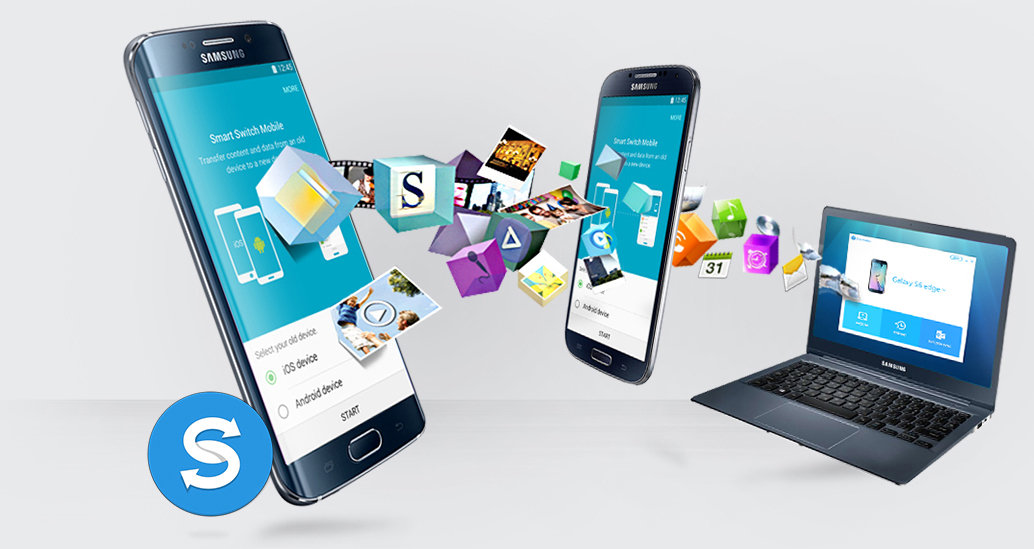
5. FileTransfer:
Mit Hilfe der FileTransfer-App lassen sich die Daten einfach und schnell von einem Gerät auf ein anderes übertragen. Es ist mit vielen Betriebssystemen wie Mac, Windows, Android und iOS kompatibel.
Funktionen:
Unterstützte Datentypen:
Es unterstützt Datentypen, die Bilder, Videos, Audios, Dokumente, Kontakte und viele andere Mediendateien beinhalten.
Vorteile:
Nachteile:
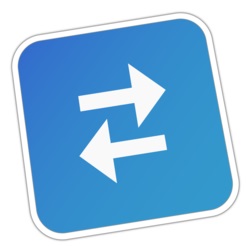
6. DropBox:
Die DropBox ist ein Cloud-Speicherdienst. Sie können Ihre wichtigen Mediendateien in DropBox speichern und dann von überall darauf zugreifen. Aus diesem Grund wird es auch als iPhone zu Android Transfer-App angesehen.
FUnktionen:
Unterstützte Datentypen:
Die Dropbox unterstützt Datentypen wie Dokumente, Bilder, Videos, Präsentationen, Audio, Text, Links und Archive.
Vorteile:
Nachteile:
Manchmal treten Sicherheitsprobleme auf, wenn die Daten über die DropBox übertragen werden.
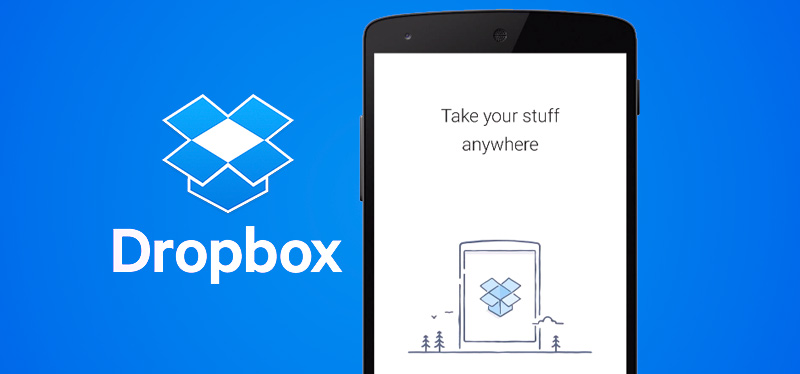
Teil 2: Beste iPhone zu Android Transfer Software
dr.fone - Telefon-Transfer ist die beste iOS zu Android Übertragungssoftware. Mit einem Klick können Sie ganz einfach Daten zwischen zwei Geräten wechseln. Es kann auch Daten sehr einfach wiederherstellen, reparieren und löschen.

dr.fone - Telefon-Transfer
Daten vom iPhone direkt auf Android übertragen mit nur einem Klick!
- Einfaches Übertragen von Daten vom iPhone X/8 (Plus)/7 (Plus)/6s/6/5s/5/4s/4s/4 auf das Android-Handy ohne jegliche Komplikationen.
- Arbeitet direkt und überträgt Daten zwischen zwei betriebssystemübergreifenden Geräten in Echtzeit.
- Funktioniert perfekt mit Apple, Samsung, HTC, LG, Sony, Google, HUAWEI, Motorola, ZTE, Nokia und weiteren Smartphones und Tablets.
-
Vollständig kompatibel mit iOS 12 beta
 und Android 8.0
und Android 8.0
- Vollständig kompatibel mit Windows 10 und Mac 10.13.
Nachfolgend finden Sie eine detaillierte Anleitung, wie Sie mit der dr.fone Software Daten vom iPhone auf Android übertragen können:
Schritt 1: Zuerst müssen Sie die dr.fone-Software auf Ihrem Computer installieren. Nachdem Sie die Software installiert und gestartet haben, verbinden Sie beide Geräte mit dem Computer. Dann wählen Sie im Software-Dashboard die Option "Telefon-Transfer".

Schritt 2: Danach wählen Sie die Datei aus, die Sie übertragen möchten, und klicken auf die Schaltfläche "Übertragung starten".

Schritt 3: Innerhalb weniger Minuten werden die ausgewählten Daten übertragen oder auf das Zielgerät Android kopiert.
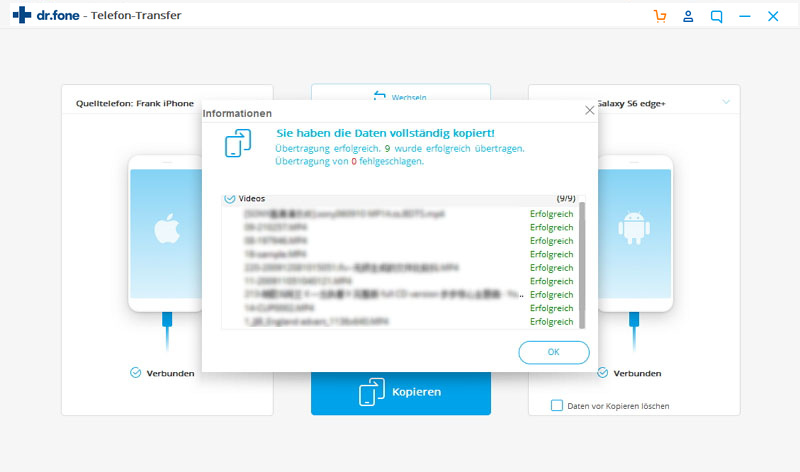
Die iPhone zu Android Transfer-App hilft Ihnen, Daten von Ihrem iPhone zu Ihrem Android-Gerät zu übertragen. Da jede App effizient arbeitet, kann jede der oben genannten Datentransfer-Apps verwendet werden.
iPhone Übertragen
- Dateien Übertragen
- iPhone mit Outlook synchronisieren
- PDFs vom iPad auf den PC überträgen
- Bilder vom iPhone auf einen USB-Stick übertragen
- Musik aufs iPhone ohne iTunes übertragen
- Hörbücher ohne iTunes vom Computer auf ein iPhone überträgen
- VCF zu iPhone oder iPad importieren/überträgen
- Videos vom iPhone auf PC/Mac überträgen
- Fotos von der Camera Roll in ein Album verschieben
- Fotos vom iPhone auf den Computer übertragen
- MP3 auf das iPhone übertragen
- Musik vom iPhone zu Google Music hochladen
- Musik von PC auf iPhone übertragen
- SMS vom iPhone auf PC/Mac übertragen
- Kontakte vom iPhone auf PC übertragen
- Tipps zum Übertragen

Allrounder-Lösung für Smartphone








Julia Becker
staff Editor